せずに古いシステムを高速化する素晴らしい方法RAMを追加するには、SSDを追加します。 SSDは高速です。HDDとは異なり、データの読み取りまたは書き込み時に物理的に移動するものがないためです。さらに、ファイルは分割されず、複数のセクターに分散しません。つまり、SSDをデフラグする必要はありませんが、SSDの正常性を維持するには、TRIMを有効にして定期的に最適化する必要があります。
Windows 10には、SSDにインストールした場合に有効にすべきTRIM機能が組み込まれています。 TRIMが有効になっているかどうかわからない場合は、コマンドプロンプトのコマンドで確認できます。
TRIMは有効です
管理者権限でコマンドプロンプトを開き、次のコマンドを実行します。
fsutil behavior query DisableDeleteNotify
このコマンドは、「DisableDeleteNotify」のステータスを確認しています。コマンドがDisableDeleteNotifyに対して値0を返す場合、TRIMは有効になっています。値1を返す場合、TRIMが有効になっていないことを意味します。

コマンドがTRIMが有効になっていないことを示している場合、このコマンドで有効にできます。
fsutil behavior set DisableDeleteNotify 0
TRIMが行うことは、それがSSDに伝えることですデータブロックは使用されなくなり、削除できます。 TRIMが有効になっており、デフォルト設定のままにした場合、Windows 10はSSDを毎週最適化する必要があります。 SSDが最後に最適化された時期を確認するには、Windows検索を開き、「ドライブの最適化と最適化」と入力します。同じ名前でアプリを開き、各ボリュームが最後に最適化されたときを確認します。
1週間より長い場合は、選択できます最適化ボタンをクリックしてすぐに最適化します。それほど長くはかかりません。それぞれ97GBと125GBのSSDボリュームの最適化を実行し、30秒未満で完了しました。
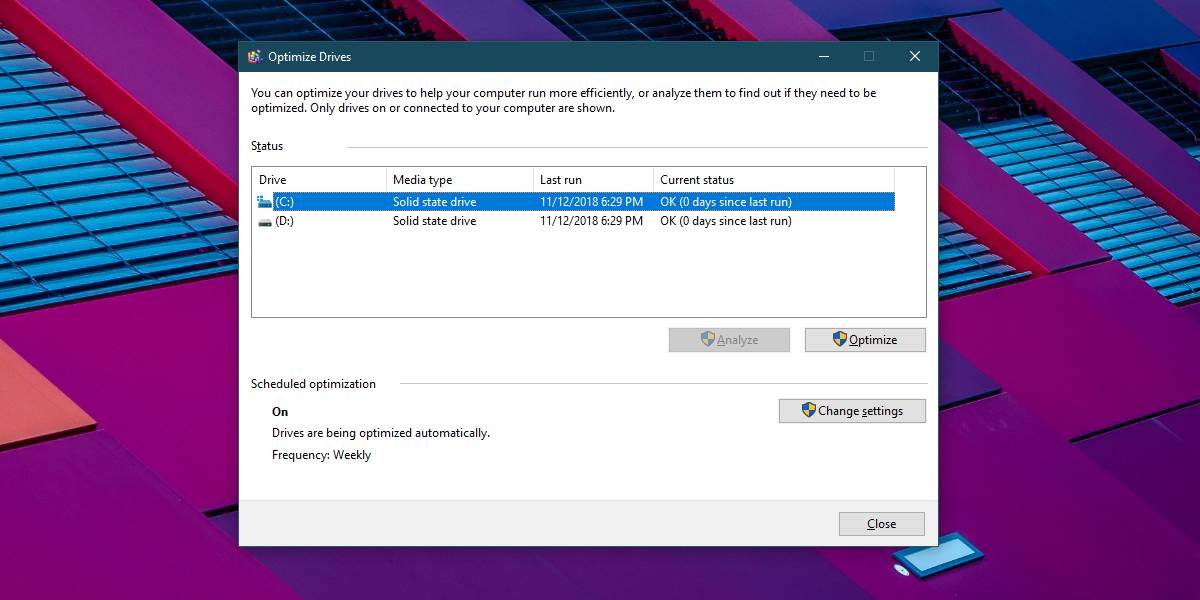
システムの使用中にWindowsドライブで最適化を実行できます。いかなる悪影響もありません。その結果、速度が向上するはずです。
[設定の変更]ボタンをクリックして、最適化を実行するタイミングを変更できます。最適化は、毎日、毎週、毎月実行するようにスケジュールできます。最適化するドライブを選択することもできます。

最適化されたSSDはより良く実行され、最適化されます寿命を延ばすのに役立ちます。 SSDは優れていますが、寿命は限られています。かなり大量のデータがドライブに読み書きされた後、最終的には失敗します。これは、SSDの購入に関してユーザーを怖がらせることが多いものです。 SSDの故障が心配な場合は、利用可能な多くのツールを使用して、SSDの状態を監視できます。
TRIMはmacOSでも利用可能です。













コメント